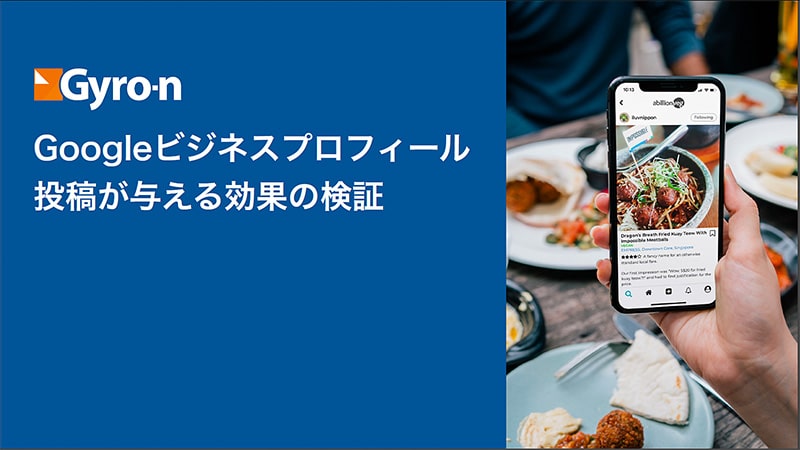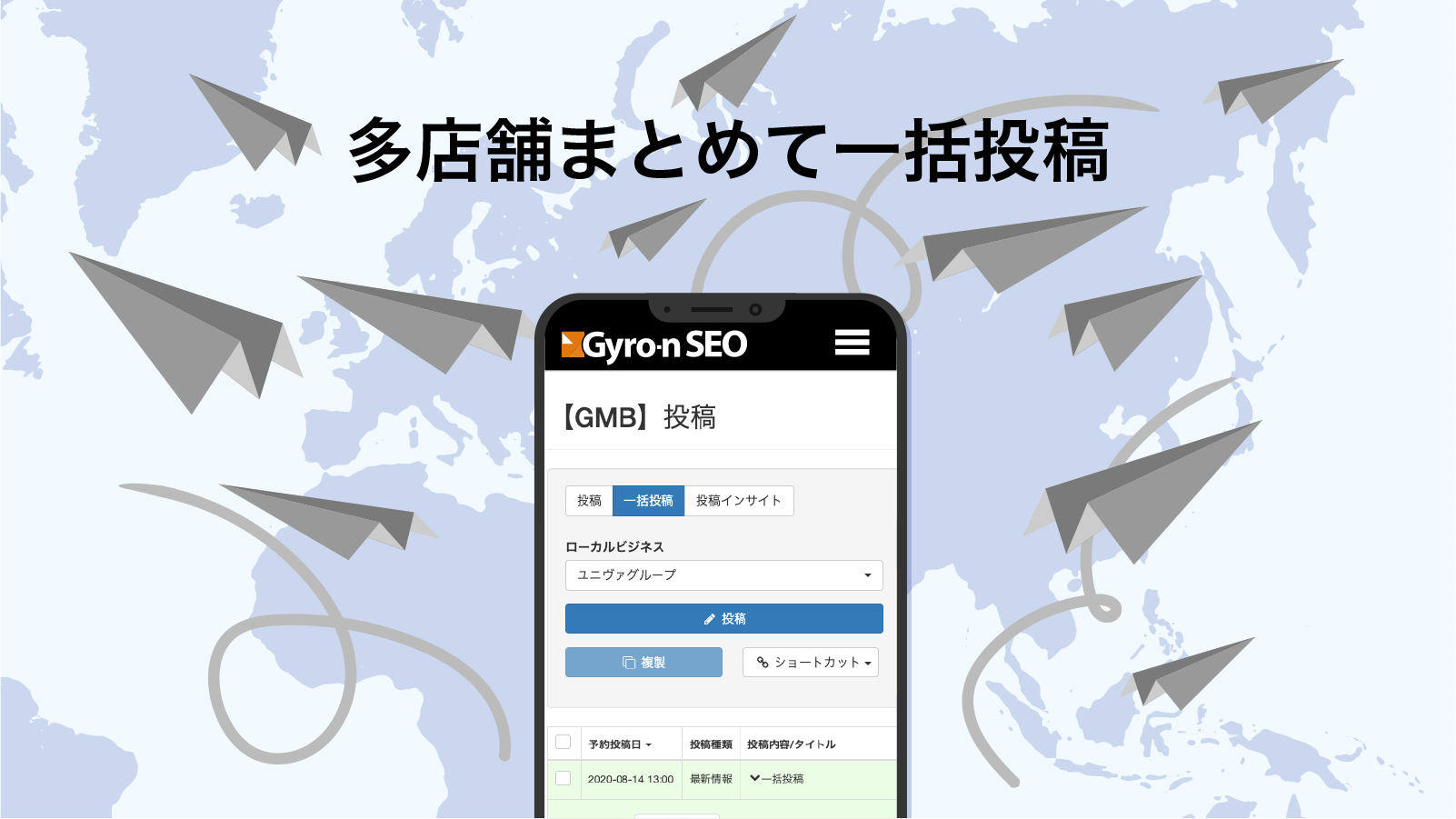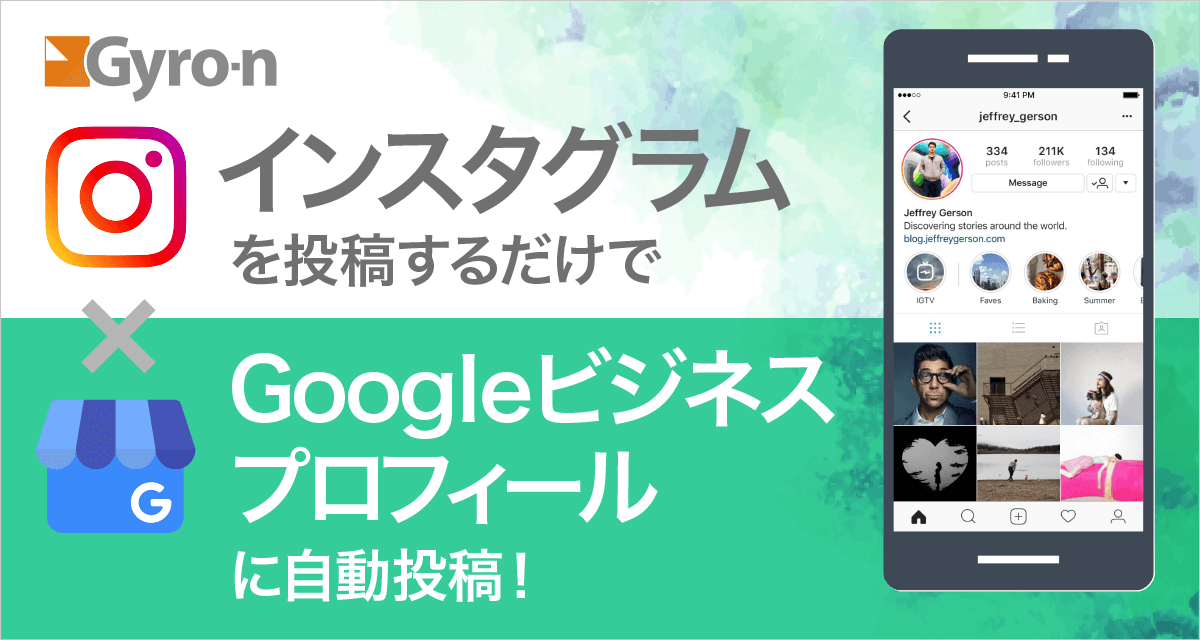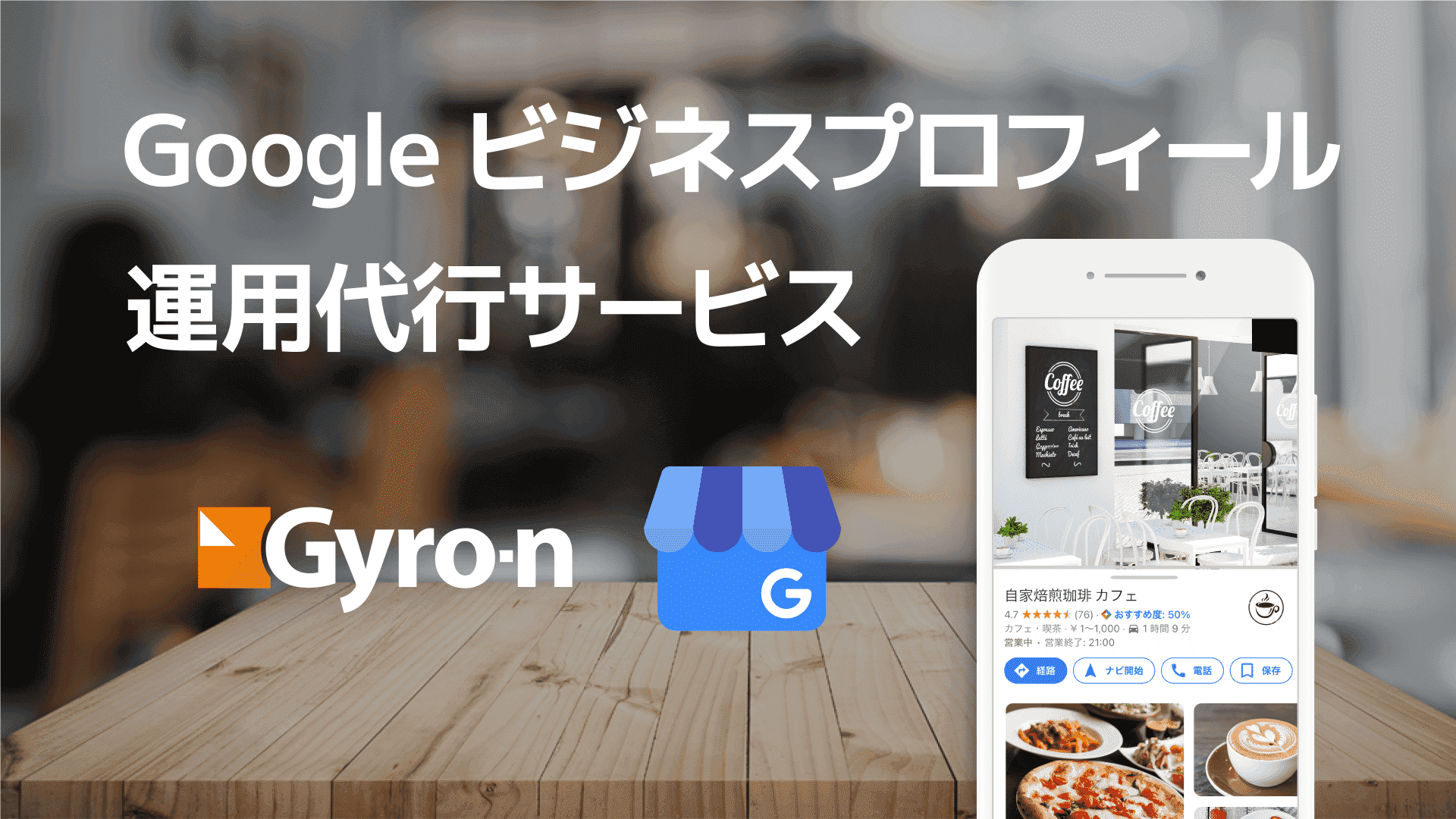Googleビジネスプロフィール投稿を予約&自動投稿!予約投稿機能
ビジネスプロフィールの投稿のしくみと、Gyro-nの投稿機能の便利な活用方法と手順を解説します。
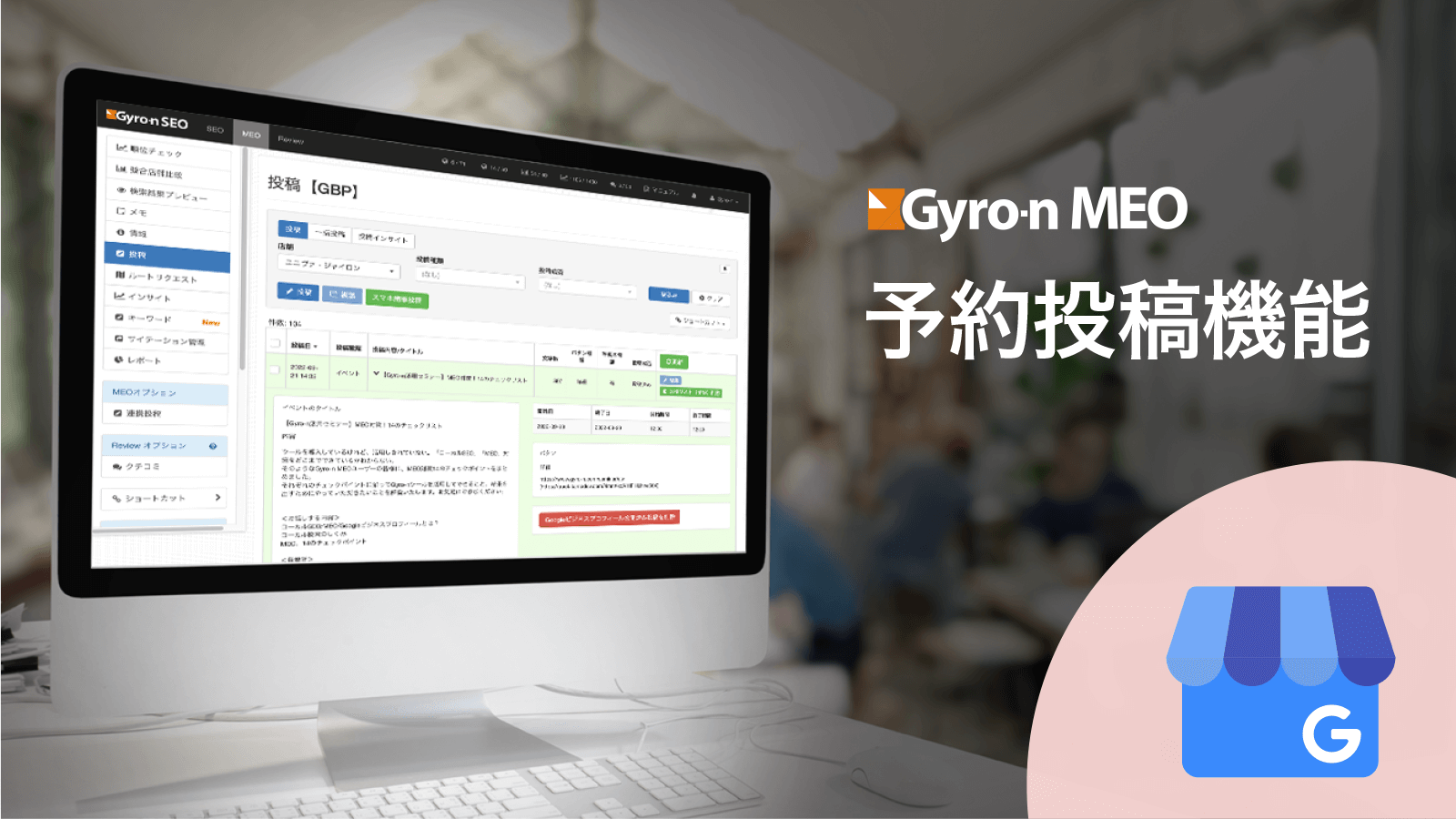
Googleビジネスプロフィール(旧Googleマイビジネス)には、投稿内容を事前に作成しておき、指定日時に投稿する機能は備わっていませんが、Gyro-n MEOでは指定したタイミングで自動投稿をすることができます。
店舗の運営が忙しく、効果的なタイミングでの投稿が難しかった店舗オーナー様や、管理しているすべての店舗の細やかな投稿管理が難しかった多店舗展開企業のマーケティング担当者様など、従来やりたくてもできなかったユーザーへのアプローチ施策ができるようになります。
ローカルSEOにおいて投稿は非常に重要な施策です。Gyro-nでは投稿を効率よく効果的に運用するための多くの機能を備えています。
- 日時を指定した予約投稿
- 投稿を複製し再投稿
- 複数店舗に一括で投稿できる他店舗一括投稿
- 複数店舗に異なる投稿内容を一括で投稿できる「他店舗一括差し込み投稿 」
- 投稿の閲覧やクリック数を計測し分析する「投稿インサイト機能」
- インスタグラムと連携し自動投稿する「Instagram連携機能」」
目次
Googleビジネスプロフィールの投稿とは?
Googleビジネスプロフィールの投稿は、ブログやSNSの発信のように気軽に店舗の最新情報を画像やテキストを使って発信しアピールすることができます。
Googleビジネスプロフィールの項目の中で、オーナーが自由に情報を配信できる機能は非常に少なく、投稿の活用は店舗の詳細な情報をユーザーと検索エンジンに伝える非常に重要な機能です。ぜひ活用してください。
投稿は自由に発信することができますが、自店舗のサービスに関する内容で、かつ低品質な投稿にならないようにしましょう。
意味不明な内容やサービスに関連がないもの、過度にキーワードを詰め込むようなスパムに当たる悪質な投稿は許可されないばかりか、評価を大きく下げる原因やアカウント停止になるので注意してください。
Googleの投稿ポリシーに準拠した、店舗のサービスやビジネスがより深く理解できる高品質なものを投稿してください。
以下の内容を含む投稿は不適切と判断されガイドライン違反(投稿の拒否)となる場合があります。
- 店舗情報と無関係なコンテンツ
- 誤字、奇抜な文字、意味をなさないコンテンツ
- 自動生成コンテンツ
- ビジネスに関係のないサイトへのリンク
- 誹謗中傷・差別・身体の損傷・性表現を含むコンテンツ
- 電話番号の記載
Googleビジネスプロフィール、投稿コンテンツのポリシーはこちら
投稿は、検索結果のナレッジパネルに表示されます。
スマホブラウザの場合は、検索ランキングの間に挟み込まれた表示になります。
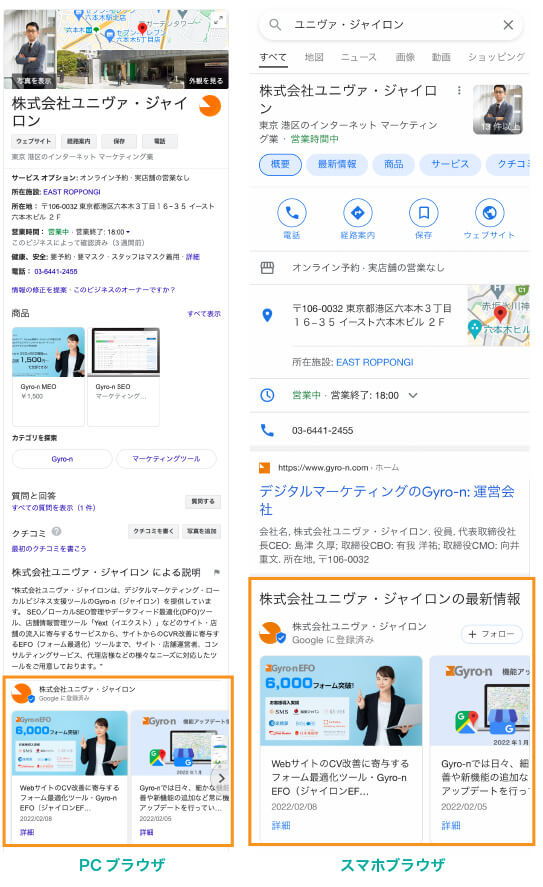
Googleビジネスプロフィール:投稿の表示例
投稿の種類
投稿には基本的には4つのタイプがあります。用途に合わせて使い分けてください。
※新型コロナウイルス対応で一時的に「COVID-19の最新情報」タイプが実装されていましたが、現在は廃止されています。
最新情報
店舗からアピールしたい最新情報をテキストや画像(動画)、ボタンリンクを利用して発信できます。
最新情報の投稿は、7日間表示されます。 7日後にはナレッジパネルでは非表示となりますが、過去の投稿として閲覧することはできます。
また、過去の投稿として検索結果に表示される場合があります。
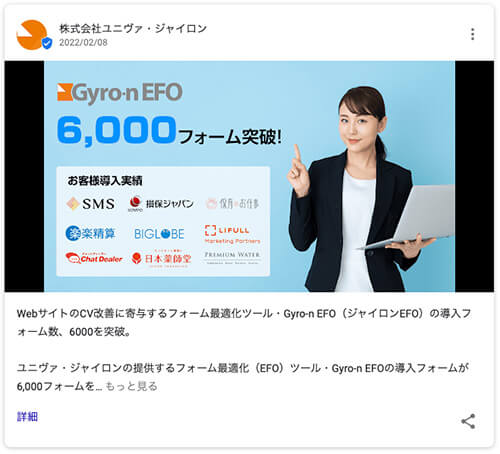
Googleビジネスプロフィールの投稿「最新情報」の例
イベント
店舗のイベント情報をテキストや画像(動画)、ボタンリンクで告知・宣伝できます。
イベントのタイトル、画像、イベントの説明文ボタンに入れるリンク先を設定します。
「イベント」の投稿は、イベントの開始日まで表示されます。
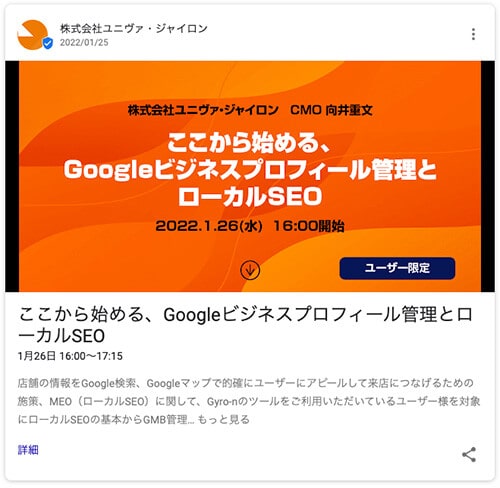
Googleビジネスプロフィールの投稿「イベント」の例
特典(クーポン)
キャンペーンセールやクーポンの発行などの特典に関する情報を告知できます。
説明テキスト、画像(動画)、クーポンコードやリンク、利用規約などを設定します。
商品
店舗で取り扱っている商品や最新入荷の新商品などテキスト、画像、ボタンリンクで宣伝・アピールできます。

Googleビジネスプロフィールの投稿「イベント」の例
「投稿」を使うメリット
投稿は店舗の情報を発信して消費者にアピールポイントを伝え、来店促進につなげることができる便利な機能ですが、それだけはなく、店舗の多くの情報(トピック・コンテンツ)をGoogleビジネスプロフィール上に記録しておくデータベースとしての役割もあります。
投稿は検索結果に影響を与える
キャンペーン内容や店舗の特徴、サービスの詳しい説明などを投稿機能を使って紹介していくと、過去に投稿された内容も検索結果に表示されるようになっていきます。
投稿は検索キーワードも意識した文脈で書くようにしていくと、次第に様々なキーワードで店舗情報が表示され、検索ユーザーへの訴求力も大きく上がっていきます。
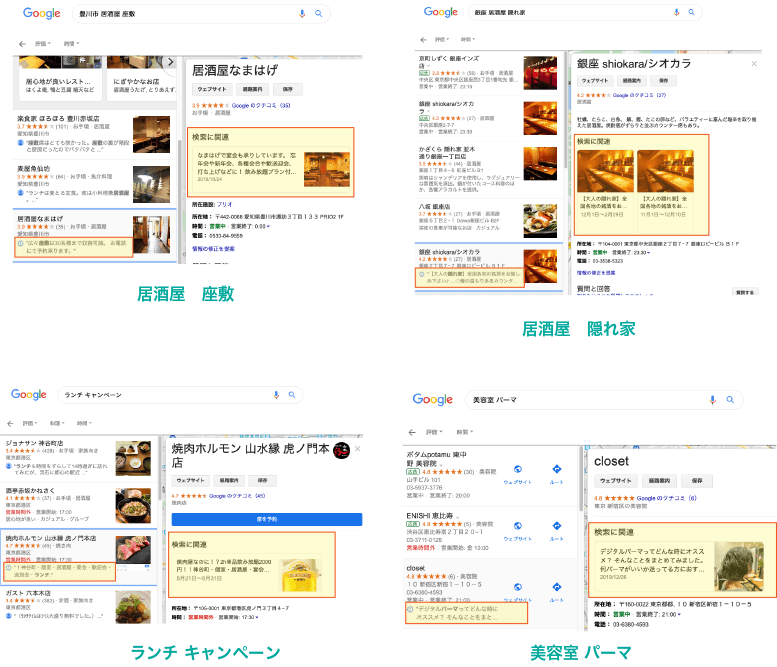
MEO検索結果に内容が表示されている例
口コミも検索結果に影響を与える要素ですが、ユーザーからの発信に依存しますが、投稿はオーナーから自由に発信できる機能なので積極的に活用し、幅広いワードやトピックに対して店舗情報との関連度を上げる情報を掲載していってください。
投稿の注意
- 過去に投稿済みの 内容を再投稿した場合に、投稿が拒否される場合が報告されています。その場合は、内容を少し変更するなど工夫してみましょう。
- 投稿に電話番号を記載していると拒否されます。電話番号は記載しないようにしましょう。
- 投稿の文字数は最大1500文字 となります。
- 投稿の写真は、医療の施術描写や器具の利用、肌の露出範囲の広い画像、現実かけ離れたように加工された写真は拒否されるる場合があります。
投稿に関するガイドラインを必ず確認して運用してください。
Googleビジネスプロフィール投稿が与える効果の検証
投稿は、ローカルSEOにおける重要施策です。Googleビジネスプロフィール(GBP)投稿が、ビジネスの検索数やアクションに与える影響を4つの事例で詳しくまとめたレポートをダウンロードいただけます。
検索ユーザーのアクション(来店)につながる
投稿に魅力的なイベントやキャンペーン、お知らせ、オファーなど検索ユーザーに興味を持ってもらえる投稿を行なうことで、最終目標である店舗集客につながります。
そのため、しっかりとターゲットユーザーの来店モチベーションの上がる投稿を行なうことが大切です。
予約投稿機能の使い方
Gyro-n MEOのサイドメニュー「投稿」をクリックし、上部の店舗プルダウンから投稿する店舗を選択し投稿します。
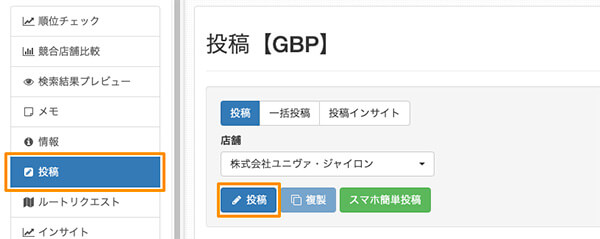
投稿の種類(最新情報、イベント、クーポン(特典))から選択します。
※「商品」の投稿を行う場合は別途お問い合わせください。
ここでは「イベント」を例に解説します。
※投稿の基本的な操作はどれも同じです。
「予約投稿」にチェックを入れると、投稿時間を設定できます。
チェックを入れなければ即時配信となります。
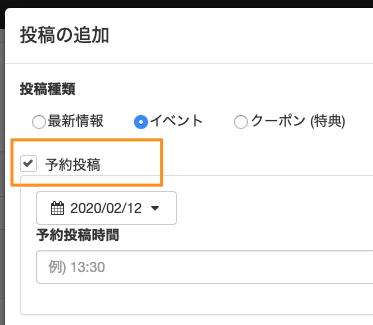
予約投稿時間を設定する
投稿予約日をカレンダーより選択し、時間を半角数字で入力します。
時間は24時間表記(hh:mm)で設定してください。
例:午前11時半 ー 11:30、 午後9時5分 ー 21:05
時間は秒単位で設定可能です(省略可)。
例:午後8時3分15秒 ー 20:03:15
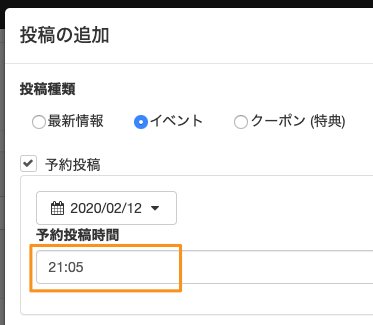
イベントのタイトルを入力する
タイトルは58文字未満で入れてください。
ボタンリンクを追加する
ボタンのタイプを選択できますが、「今すぐ電話」以外はリンク先のURLを指定する必要があります。
Gyro-nから投稿するとクリック計測が可能になり、投稿分析に役立てられます。
クリック計測する場合は、「クリック計測用リンクに変換する」にチェックを入れておきましょう。
- 予約
- 購入
- オンライン注文
- 詳細
- 登録
- 今すぐ電話
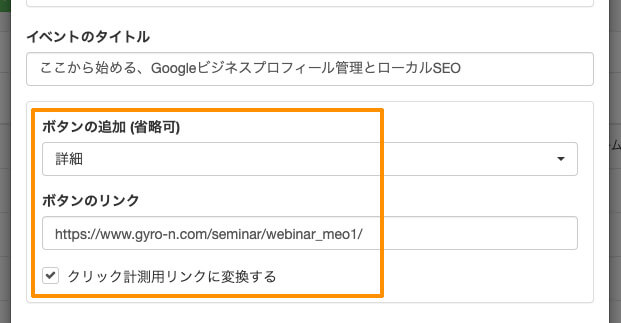
イベントの開始日時、終了日時を設定する
「イベント時間を設定する」にチェックを入れると、開始時間、終了時間を設定できます。 タイムセールなど、時間を細かく区切ったイベントの告知が可能です。
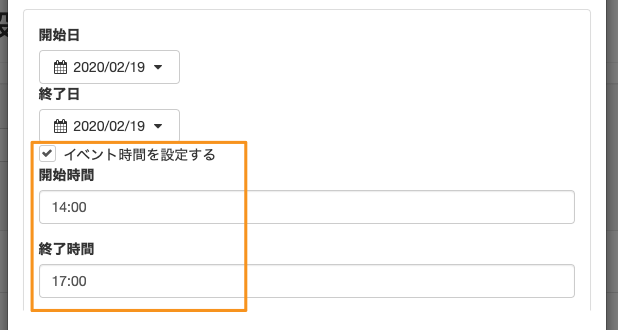
投稿画像を追加する
投稿画像には最小サイズの制限があります(縦300×横400ピクセル以上)。
Googleビジネスプロフィールにアップロードする画像は投稿に限らずできるだけ解像度の高いものを利用するようにしてください。
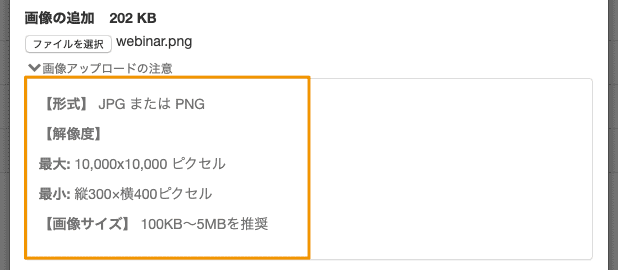
Gyro-n SEOに投稿メモを追加
「イベント時間を設定する」にチェックを入れると、開始時間、終了時間を設定できます。
タイムセールなど、時間を細かく区切ったイベントの告知が可能です。
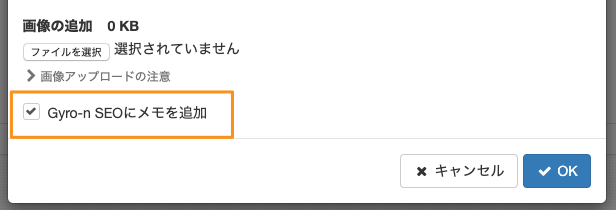
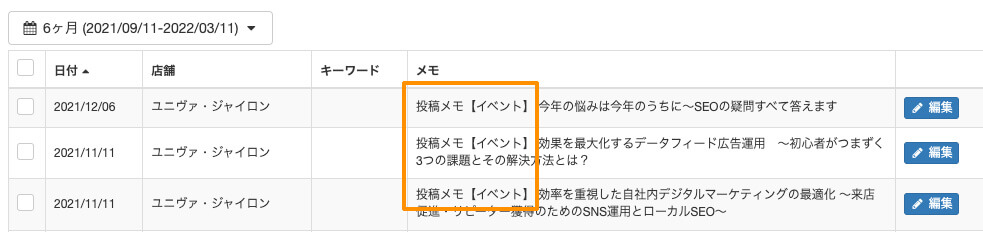
OKをクリックすると、投稿されます。予約投稿の場合は予約セットが完了します。
※各フィールドには、文字数や必須入力などの制限があります。 投稿のバリデーションの詳細はこちら
投稿基準に準拠出来ていない場合はエラーが表示されますので、適宜修正し再度保存し直してください。 予約投稿が正常に保存されると、「投稿」タブの予約投稿リストに並びます。 「投稿内容/タイトル」のテキストをクリックすると、予約した登録内容が確認できます。
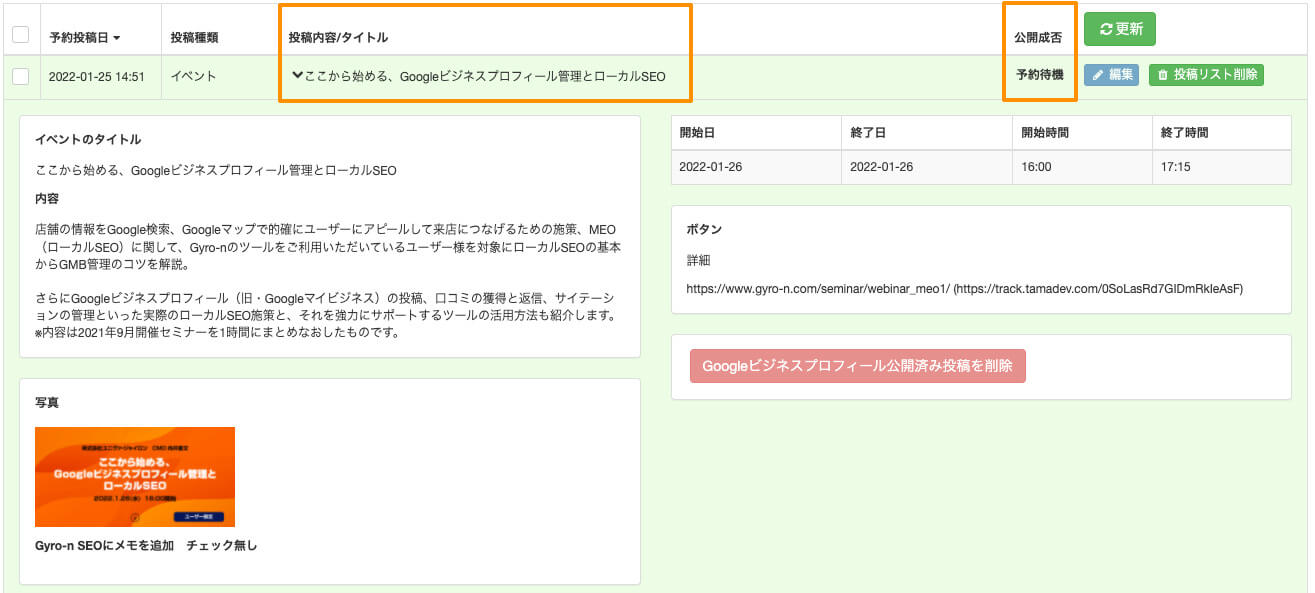
投稿予約が成功するとアカウントに所属するユーザー全員に「【Gyro-n】 ビジネスプロフィール投稿を予約しました」という確認メールが届きます。
Googleビジネスプロフィールの投稿を多店舗まとめて一括投稿も可能です!
Gyro-nのGoogleビジネスプロフィール一括投稿機能は、多店舗まとめて一括での情報配信が可能です。全国に多店舗展開しているチェーン店、大手企業様など、複数店舗を運営しているような場合にご活用いただけます。1000店舗を超える一括配信もOK!
Instagramの更新をGoogleビジネスプロフィールにそのまま反映。
いつものインスタ運用だけでビジネスプロフィールも施策可能に。
公開成否
Gyro-nでGoogleビジネスプロフィールの投稿をすると、公開成否の状況が確認できます。
| 公開成否の状態 | 内容 |
|---|---|
| 予約待機 | 設定日時まで公開待機中の状態 |
| 公開済み | 投稿がGoogleビジネスプロフィールに公開されている状態 |
| 削除済み | ビジネスプロフィールに公開した投稿を削除した状態 |
投稿の編集
予約待機の期間中は投稿内容の編集ができます。
予約を解除する場合は、予約待機中に「投稿リスト削除」を行ってください。
投稿の編集をするとアカウントに所属するユーザー全員に「【Gyro-n】 ビジネスプロフィール投稿の予約を更新しました」という確認メールが届きます。
公開済みになると編集はできません。
※公開済みの内容を編集したい場合は、Google検索「ナレッジパネル」の投稿から直接編集してください。
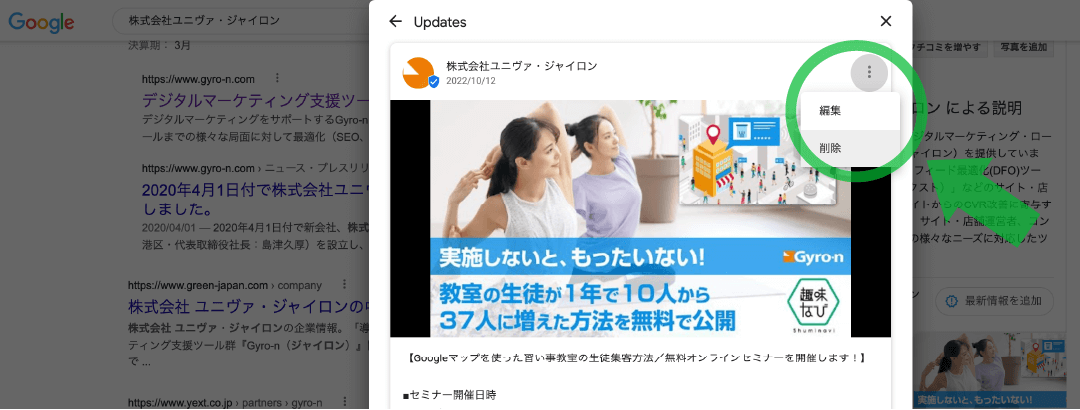
公開済み投稿の削除
Gyro-nを利用して公開済みの投稿を削除できます。
公開成否が「公開済み」の場合は「Googleビジネスプロフィール公開済み投稿を削除」ボタンがアクティブとなっています。
こちらをクリックすると公開済みの投稿を削除できます。
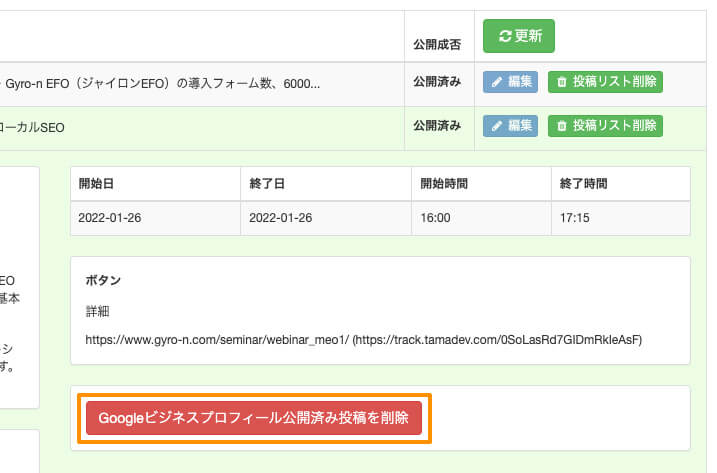
公開済み投稿を削除すると「公開成否」が「削除済み」となり、アカウントに所属するユーザー全員に「【Gyro-n】マイビジネス公開済み投稿を削除しました」という確認メールが届きます。
※公開済み投稿の削除をするとGoogleビジネスプロフィールからは投稿データは消えますが、Gyro-nに記録された投稿内容は保持されます。
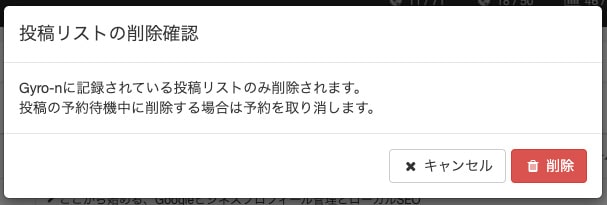
すでにGoogleビジネスプロフィールで投稿を削除している場合には、「投稿は既に削除されているか、存在していません。」というエラーが表示されます。
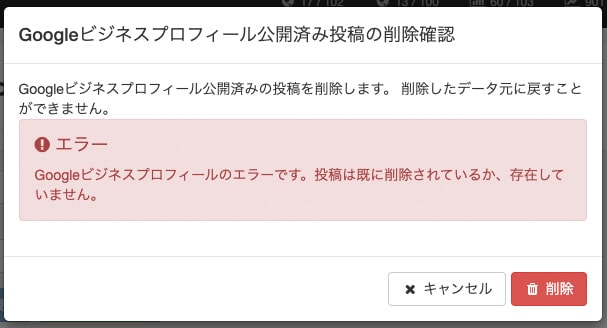
投稿リストの削除
Gyro-n上に記録されている投稿リストのみ削除します。
Googleビジネスプロフィールに公開済みの投稿は削除されません。
公開済み投稿の削除は「Googleビジネスプロフィールの公開済みの投稿を削除」ボタンから行ってください。
投稿リストを削除するとアカウントに所属するユーザー全員に【Gyro-n】 ビジネスプロフィールの投稿リストを削除しました」という確認メールが届きます。

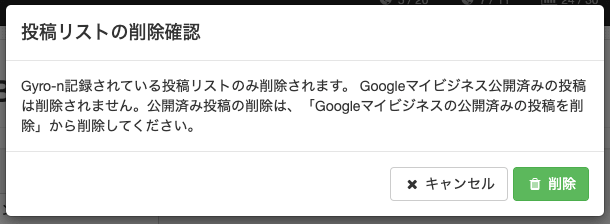
投稿の複製
Gyro-nでは過去投稿を複製し、再投稿が可能です。 複製したい投稿にチェックを入れ、「複製」ボタンをクリックします。
投稿内容を編集し、再投稿に活用してください。
※過去の投稿と同じ内容のものは、重複コンテンツとしてGoogleから拒否されます。ある程度の文章を書き直して投稿してください。
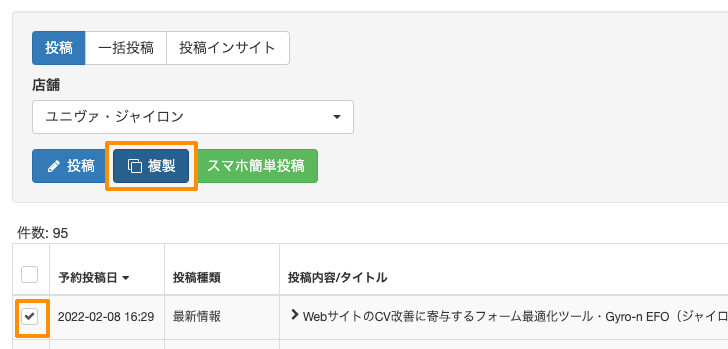
投稿のバリデーションのまとめ
投稿の各フィールドには、文字数やサイズ、ファイルの種類など制限があります。
以下に各フィールドのバリデーションをまとめていますので、参考にしてください。
| 投稿の種類 | 項目 | 内容 |
|---|---|---|
| 最新情報 | 投稿を入力 | 1500 文字以内 |
| イベント | イベントのタイトル | 58文字未満 |
| 詳細を追加 | 1500 文字以内 | |
| 特典 | 特典のタイトル | 58文字未満 |
| 詳細を追加 | 1500 文字以内 | |
| クーポンコード | 58文字未満 | |
| 利用規約 | 5000文字以内 | |
| 商品 | 商品/サービス名 | 58文字未満 |
| 商品の説明 | 1000文字以内 | |
| 画像 | 形式 | JPG または PNG |
| 最大解像度 | 10,000x10,000 ピクセル | |
| 最小解像度 |
300×400(縦横) ピクセル | |
| 画像サイズ(推奨) | 10 KB~5 MB※ |
投稿の閲覧やクリック数を分析する
投稿は配信して終わりではなく、実際にどれくらい閲覧されているのか、実際にクリックされているのかを検証し、よりユーザーの興味関心の高いコンテンツを配信していく必要があります。
Gyro-nでは投稿インサイト機能により、投稿回数と閲覧数、クリック数などどれくらい効果が現れているか簡単に分析できます。
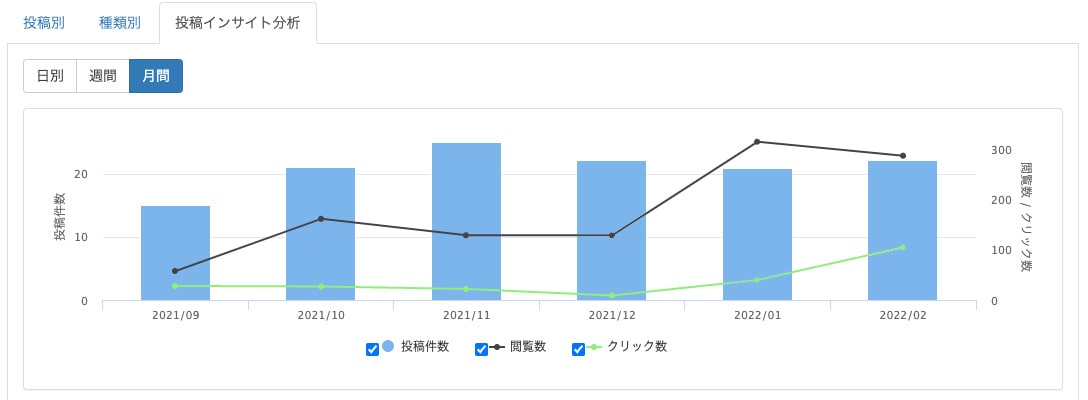
独自のノウハウを活かしたGoogleビジネスプロフィールの運用代行サービス
ローカルSEOツールの「Gyro-n MEO」を提供しているGyro-nでは、ツールの開発と多くの店舗様へのサポート経験、有識者との緊密なコネクションで得た独自のノウハウを活かしたGoogleビジネスプロフィールの運用代行サービスを提供しています。
ローカルSEO 関連記事
MEO関連
Gyro-n MEO 2週間無料トライアル はこちら
ご利用の方に「最新版:MEO対策17のチェックリスト」無料進呈!

Gyro-n MEOは、Googleマップの順位チェックだけでなく、Googleビジネスプロフィールとの連携による管理・設定・分析、インスタグラム連携投稿まで、MEO施策に必要な機能がすべて揃います。
※Gyro-n MEOはGyro-n SEOの拡張機能のため、Gyro-n SEOのアカウント登録が必要です。
※ Gyro-n SEOは(1)法令に反する(2)公序良俗に反する(3)Googleガイドラインに抵触するサイト・ロケーションではご利用いただけません。
※ 3ヶ月無料特典はスタータープラン限定です(プラン・オプション変更をした時点で無料期間は終了します)。
株式会社ユニヴァ・ジャイロンでは、MEO対策代理店、販売パートナーを募集しています。
Googleビジネスプロフィール 予約投稿の関連ページ
- MEOレポート機能
-
MEOレポートの概要、操作手順について解説します。
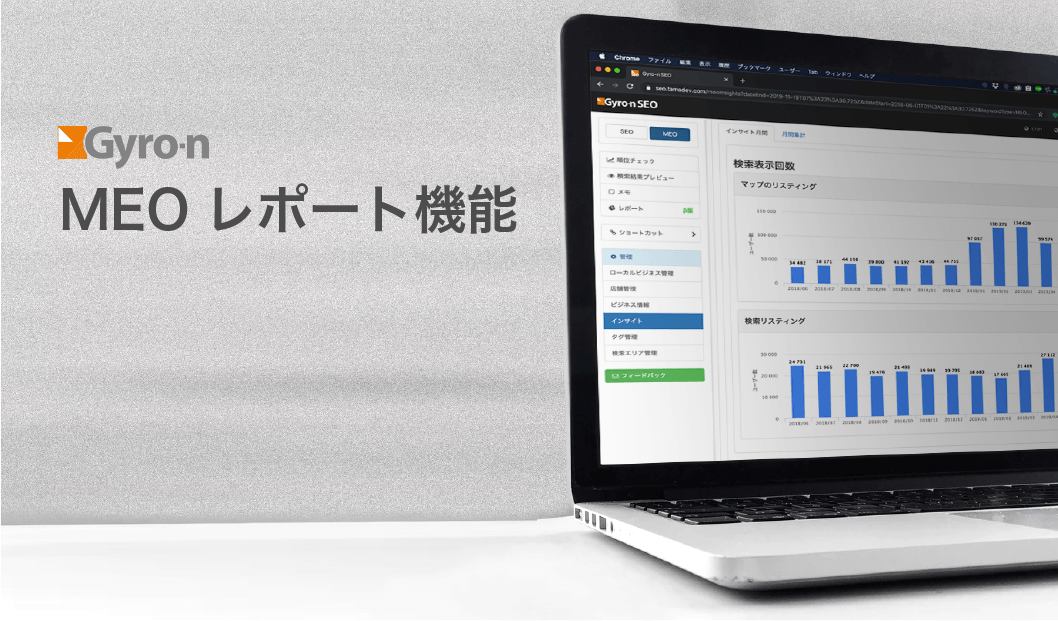
- 投稿インサイト
-
各投稿の日々の閲覧数などをグラフにして可視化します。
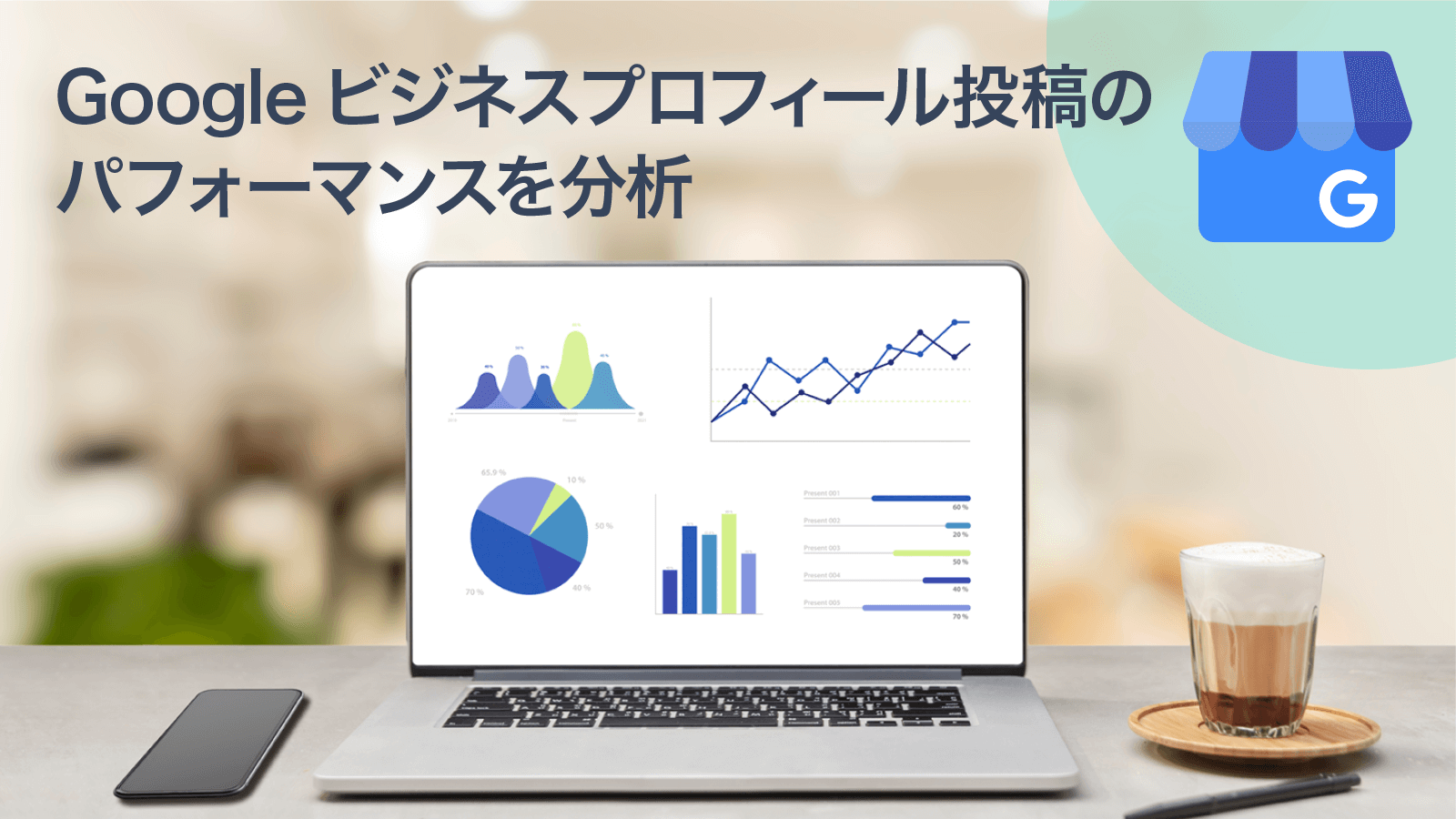
- MEO順位チェック、Googleビジネスプロフィールを一元管理
-
ローカルビジネス運営に欠かせないGoogleマップ検索順位チェックとGoogleビジネスプロフィール運用プラットフォーム
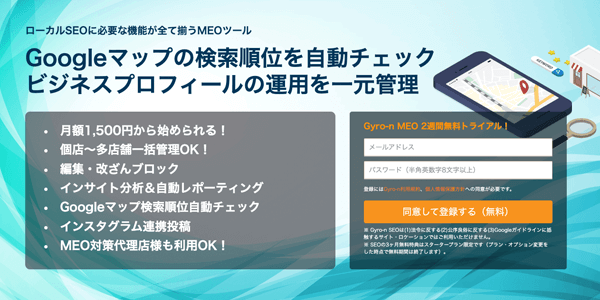
![Gyro-n[ジャイロン]](/export/sites/www.gyro-n.com/static/images/logo/gyro-n.png)